u盘安装完系统后无法启动系统 u盘安装系统后重启不进入系统解决方法
现在u盘的作用非常广泛,许多用户会使用u盘来给电脑安装系统,正常情况下u盘安装好系统之后,电脑重启即可进入系统桌面,但是许多用户遇到u盘安装完系统后无法启动系统的问题,出现这个问题可能是引导缺失导致的,下面小编就来教大家u盘安装系统后重启不进入系统解决方法。
解决方法:
1.在用U盘装完系统后,发现无法启动系统。这个时候再次将U盘插入电脑,然后重新启动电脑,从U盘启动进入pe系统,这个大家应该会进入了,直接按键盘上的快速启动快捷键,一般是F12、F11、Esc等等,选择U盘选项即可,或者进入bios,选择U盘为第一启动项。
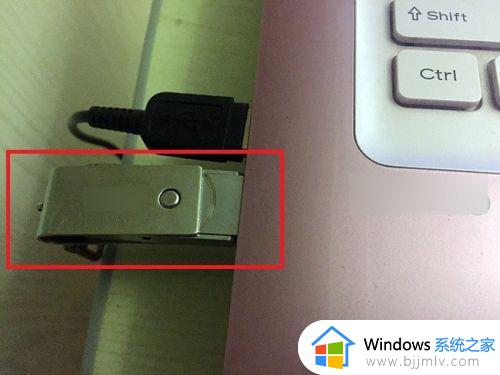
2.进入到pe系统的界面,一般pe系统会集成一些修复软件,现在的电脑基本上是uefi引导,再加上GPT分区,引导很容易混乱,这个时候就需要手动去恢复引导文件,在程序里选择uefi引导修复工具。
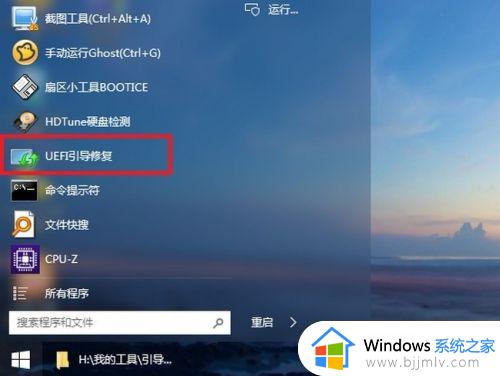
3.进入到uefi引导修复工具的界面,gpt分区会有个esp分区。也就存放引导文件的分区,这里就要将这个分区修复,选择esp所在的盘符,当然也要选择系统所在的盘符,选择好后直接点击开始修复即可,修复完重启电脑就可以了。
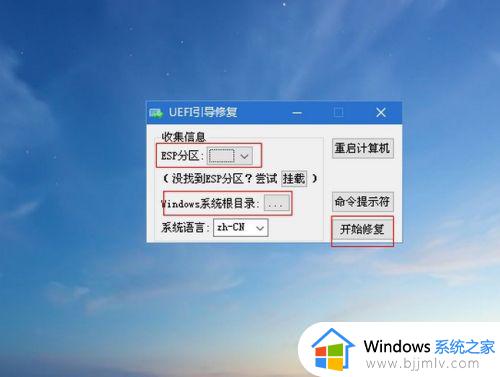
4.除了uefi修复,很大一部分电脑还是适合之前的修复引导。这里主要用到的工具就是win NT 系列,比较旧的系统,如2000、2003或者xp系统就是NT5系列,选择工具也是选择NT5的即可,直接选择对应系统的编号修复即可,这些都是自动修复,修复完成也是重启电脑。

5.win7以上的系统是比较新的系统,使用NT6的修复工具,当然有的工具会兼容NT5,这也就省下单独找NT5的时间了,这些工具都是自动修复,按照说明提示操作即可,首先就是选择系统所在的盘符,一般默认是c,就选择c。

6.接着进入到修复的界面,工具会自动识别所要修复系统对应的引导文件,点击开始修复就会修复完成,同样,修复完成后重新启动电脑,基本上就能正常进入系统或者进入正式安装系统的过程。
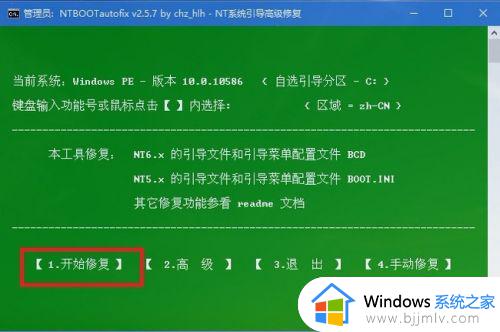
以上就是u盘安装完系统后无法启动系统的解决方法,如果你安装好系统无法正常开机进入系统,可能是引导项受损了,可以参考上面的方法来解决。
u盘安装完系统后无法启动系统 u盘安装系统后重启不进入系统解决方法相关教程
- u盘怎么重装系统win7系统 u盘启动安装win7系统教程
- win10官方u盘怎么安装系统 win10官方系统u盘安装教程
- u盘安装win11系统步骤图解 win11系统怎么用u盘安装
- 怎么用u盘安装win10系统 u盘安装win10系统全程图解
- dell笔记本u盘重装系统方法 dell笔记本如何u盘重装系统
- u盘安装win7系统步骤 u盘怎么安装win7系统图解
- 优启通u盘怎么装系统 优启通u盘装系统教程
- win10usb启动盘装系统 win10怎么启动u盘装系统
- u盘启动盘怎么进入pe U盘启动盘如何进入pe系统
- u盘怎么绕过tpm安装win11系统 u盘安装win11系统如何绕过tmp
- 在线安装win10系统详细图解2024 最新官方原版win10安装教程
- u盘重装系统win10详细步骤和方法 最新u盘如何安装win10系统教程
- windows制作u盘启动盘的方法 如何制作u盘启动盘
- 最新番茄花园win7安装教程 番茄花园windows7怎么安装
- win10和ubuntu双系统安装教程 如何装win10和ubuntu双系统
- guid格式可以装win7嘛 guid格式硬盘怎么装win7
热门推荐
系统安装教程推荐
- 1 u盘重装系统win10详细步骤和方法 最新u盘如何安装win10系统教程
- 2 u盘怎么重装系统win7系统 u盘启动安装win7系统教程
- 3 guid格式可以装win7嘛 guid格式硬盘怎么装win7
- 4 大白菜u盘启动盘制作步骤 大白菜u盘启动盘怎么制作
- 5 原版win10系统怎么安装 原版win10系统安装教程
- 6 mac装双系统win10详细教程 mac电脑怎么装win10双系统图解
- 7 微星主板u盘启动按f几 微星主板怎么设置u盘启动
- 8 如何用光盘重装系统win7 用光盘重装系统win7具体步骤
- 9 微软官网装win10教程 微软官网怎么安装系统win10
- 10 macbook可以装win10吗 macbook双系统安装win10教程
win10系统推荐